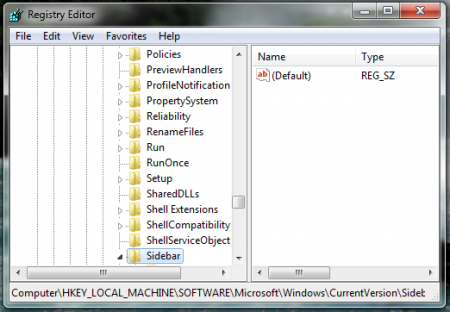 Если вы хотите вручную восстановить определенную ветку или ключ реестра, то можете воспользоваться режимом импорта редактора реестра из файла с резервной копией. Это поможет вам избежать использования функции полного восстановления системы «System Restore». Следующая статья поможет вам разобраться в том, как это сделать.
Если вы хотите вручную восстановить определенную ветку или ключ реестра, то можете воспользоваться режимом импорта редактора реестра из файла с резервной копией. Это поможет вам избежать использования функции полного восстановления системы «System Restore». Следующая статья поможет вам разобраться в том, как это сделать.
Инструкция
Замечание: перед началом внесения изменений в реестр мы вас должны предупредить – вы не должны использовать эту инструкцию, если не понимаете, что делаете. Вы должны быть готовы к возникновению проблем или, по крайней мере, у вас должна быть в наличии резервная копия системных файлов. Если вас это не испугало, то приступим к работе!
1. Первая вещь, которую необходимо сделать, это отключить режим управления учетной записью «User Account Control», так как это единственный способ получить полный доступ к системным каталогам. После выполнения этих действий и перезагрузки компьютера, откройте в окне проводника Windows Explorer следующий каталог:
C:\Windows\System32\Config
2. Нажмите правой клавишей мыши на свободном месте открытого каталога, из контекстного меню выберите пункт «Свойства» («Properties»), а затем в новом диалоговом окне откройте вкладку «Предыдущая версия» («Previous Versions»). Зайдя в нее, найдите нужный вам каталог (Подсказка: для того, чтобы решить, какая версия файлов вам нужна – смотрите на дату их модификации в поле «Date modified»).
Замечание: если вы используете версию Windows Vista Home editions и хотите это повторить, то вам понадобится использовать специальное приложение Shadow Explorer для получения доступа к файлам скрытой системной копии.
3. Зайдя в каталог, находим в нем файл реестра нужной версии и копируем в папку по вашему выбору.
4. После этого действия откроется окно с предупреждением «Windows Security». Нажмите в нем кнопку «ОК».
5. Теперь вы будете иметь в своем распоряжении каталог с резервной копией реестра.
6. После того, как вы получили доступ к резервной копии реестра, можно приступить к его восстановлению до старой версии.
